Nastavení stresu ve slově - ručně a používání makra
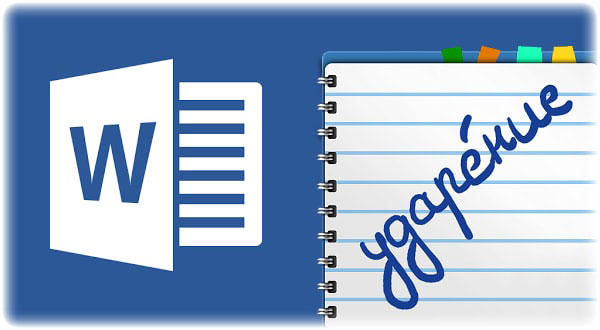
- 3751
- 464
- Ctirad Kužel
Obyčejné uživatelé slov Microsoft Office nemusí téměř ve slově zdůraznit. Obvykle tento okamžik prostě chybí, doufá, že čtenář textu pochopí, o co jde. V extrémních případech může autor zdůraznit požadovaný dopis, díky čemuž je mastný nebo velký. Ti, kteří pracují s neoficiálními dokumenty.
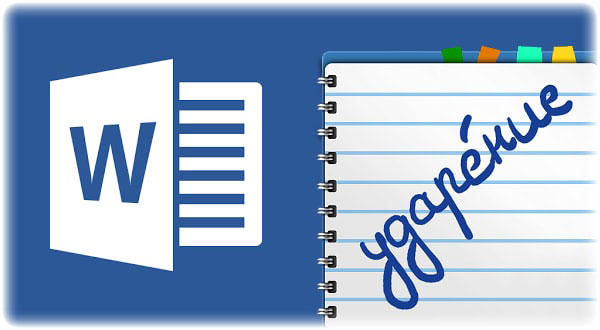
Speciální znaky lze vložit pomocí jejich kódů
To nebude fungovat, pokud pracujete s některými typy oficiálních textů, zejména - které by měly být splněny podle standardu státu. Slovo poskytuje příležitost dát známku stresu a několika způsoby. Každý z nich má své vlastní výhody a stupeň pohodlí - existuje možnost jak pro začátečníky, tak pro pokročilé uživatele programu.
Verbální stres - změna intonace, která je nezbytná pro zvýraznění hlavního slova ve větě nebo dopisu ve slově. Význam toho, co bylo řečeno, se může změnit z její výroby, proto je v nejednoznačné situaci vhodné zlikvidovat zvláštní symbol. Je obvyklé udělat malý dotek po celém světě pod šokovým dopisem. Toto znamení je také slovem - patří ke speciální, superstruktura. Může být přidán k textu pomocí:
- pomocí tabulky symbolů;
- stisknutí speciální kombinace klíčů;
- Vytváření a použití makra - automatizovaný příkaz, který nám umožňuje zaznamenat akci uživatele a reprodukovat ji, když je stisknuto přiřazené tlačítko.
První cesta
Nejdostupnější možností pro začátečníky je použití tabulky nástavby a znaků předplatného Word:
- Nainstalujte odlučovač myši napravo od šokového dopisu ve slově;
- Přejděte na kartu „Vložit“;
- Otevřete nabídku „Symboly“ - extrém napravo na panelu Nastavení;
- Vyberte „symbol“ - „ostatní“;
- V nabídce Drop -Down "Set", vyberte "United diakr. značky ";
- V tabulce vyberte jeden ze dvou úderů - nakloněných doleva nebo doprava pomocí kódů 0300 a 0301 (v ruském jazyce je obvyklé použít druhou);
- Klikněte na „Vložit“ - Ikona se objeví přímo nad požadovaným dopisem.
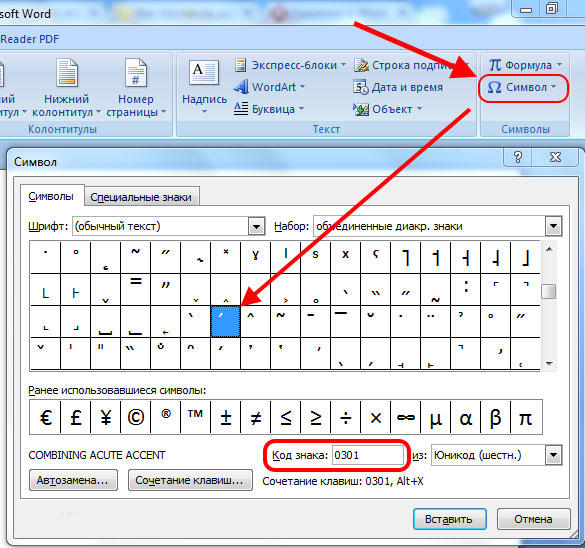
Druhá metoda
Pokud jste často zdůraznili, může být snazší zlikvidovat speciální kombinaci klíčů, které vykonávají stejnou práci:
- Nainstalujte kurzor napravo od požadovaného dopisu;
- Zadejte kód (0300 nebo 0301) blízko, abyste zaznamenali typ „A0300“;
- Současně klikněte na Alt + "X".
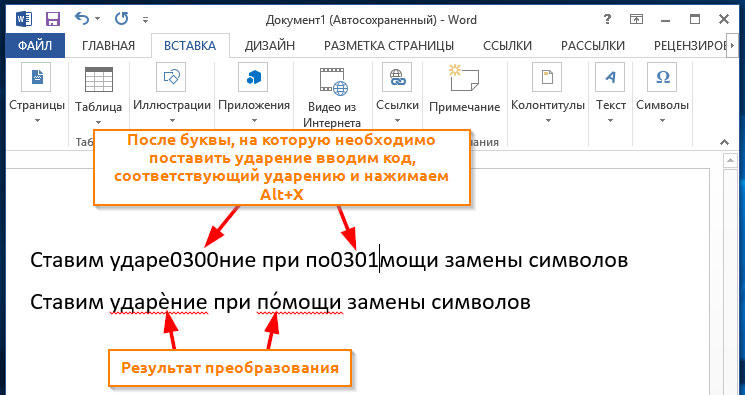
Tato možnost vytvoří stejnou ikonu jako při použití symbolů. Jediným rozdílem je používat kombinaci pro mnoho uživatelů rychlejší.
Třetí cesta
Microsoft Office Word má velké množství funkcí, včetně schopnosti automatizovat určité procesy. Podmíněný tým, který je proveden uživatelem určité kombinace tlačítka nebo klíčů, se nazývá „makro“. Shromáždí jednu nebo více akcí, aby je mohl okamžitě a automaticky reprodukovat. Hlavní sféry provozu makra:
- Za účelem často zrychlení úkolů úprav, formátování nebo vložení (zejména pokud samotný proces vyžaduje hodně času nebo akcí);
- Chcete -li kombinovat několik standardních akcí programu do jednoho - například můžete nastavit funkci, která vloží tabulku s určitou velikostí, hranicemi, počtem řádků a sloupců;
- Zjednodušení přístupu k parametrům, které vyžadují interakci s mnoha okny - zahrnují instalaci napětí nad písmenem ve slově;
- Pro automatizaci komplexních, vícestupňových úkolů, které jsou vytvářeny z akcí se standardními programovými funkcemi.
Jakmile tedy zaznamená makro pro vytvoření napětí nad písmenem, bude uživatel schopen stisknout jedno tlačítko místo kombinace klíčů nebo interakce s mnoha okny, aby způsobil tabulku znaků.
Jak vytvořit makro
Nejprve musíte pro nahrávání automatizovaného příkazu přistupovat k makro funkce. Chcete -li to provést, můžete zobrazit kartu „Developer“ ve slově:
- Stiskněte tlačítko Microsoft Office nebo „Soubor“;
- Přejděte na bod parametrů;
- Vyberte kartu „Konfigurace pásky“;
- Dejte příznak naproti položce „vývojáře“;
- Uložit změny.
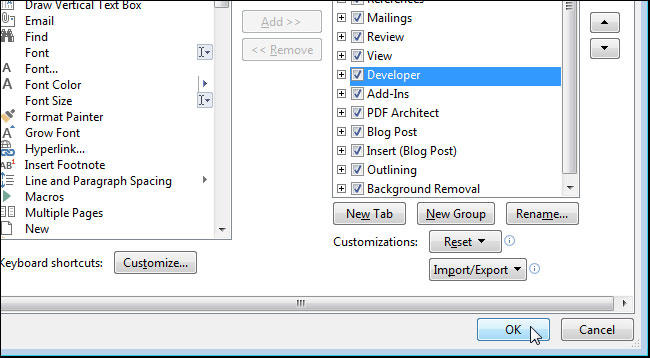
Přístup k funkci makra lze také získat přesunutím do „typu“ - „makra“ - „Napište makro“.
Dále musíte vytvořit příkaz:
- Klikněte na kartu „Napište makro“ na kartě „View“ nebo „Developer“;
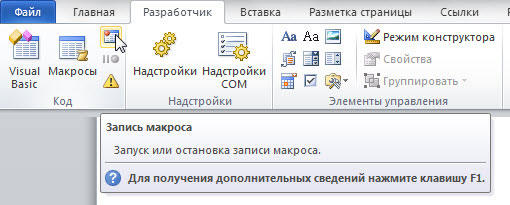
- Zeptejte se funkcí názvu (je vhodné zvážit, že pokud dáte makrám název podobné postavenému nebo zaznamenanému dříve, bude to přehráno na oplátku dříve);
- V nabídce „K dispozici pro„ Vyberte “všechny dokumenty - pouze přípona souboru“.Dotm "bude reprodukován všude;
- Zadejte popis.
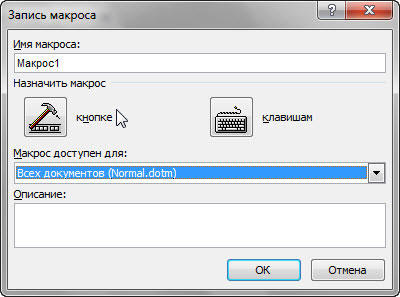
Dále můžete:
- Začněte nahrávat - K tomu, aniž byste připojili makro pomocí tlačítka nebo klíčů, klikněte na „OK“;
- Při aktivaci, která akce bude reprodukována, nastavte speciální tým.
Za účelem nastavení horkého klíče:
- Stiskněte tlačítko " - To vám umožní přiřadit rychlý tým;
- V poli „Nastavení panelu rychlého přístupu“ klikněte na jeden nebo více dokumentů, pro které chcete přidat tlačítko do přístupového panelu;
- V okně „Vyberte“ uveďte makro, které chcete zapisovat;
- Kliknutím na „Změnit“ pro konfiguraci;
- V „symbolu“ vyberte, jak bude tlačítko vypadat;
- V „Zobrazené jméno“ zadejte název automatické akce;
- Kliknutím dvakrát klikněte na „OK“;
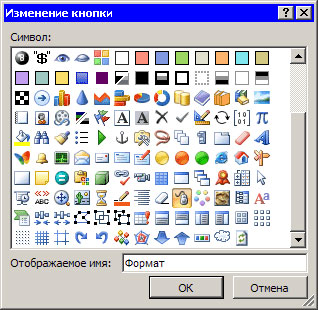
- Symbol ovlivní přístupový panel - jeho název bude viditelný, když je zavěšen kurzor myši;
- Přiřaďte kombinaci tlačítek, když stisknete aktivní funkci - klikněte na „klávesnici“, vyberte požadované makro, zadejte sekvenci do pole a klikněte na „Jmenovat“;
- Chcete -li zaznamenat příkaz, vyberte „Zavřít“;
- Záznam začne - proveďte akce, které budou zahrnovat tým (opakujte akce z první nebo druhé metody popsané dříve pro stanovení symbolu stresu);
- Poté, co při zapnutí záznamu vložíte ikonu, klikněte na „Stop“ stejnou věc, kde byla aktivována - v „pohledu“ nebo „vývojáři“.

Jak spustit makro prostřednictvím slova rychlého přístupového panelu
V případě, kdy nechcete používat kombinaci klíčů nebo přiřadit, můžete do nabídky vložit stres:
- Klikněte na „Zobrazit“ (nebo „vývojář“) - „Makro“;
- Vyberte příkaz v seznamu;
- Klikněte na „Provést“.
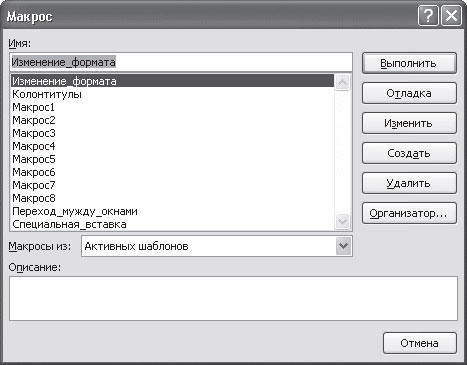
Navzdory skutečnosti, že existuje příležitost provést makro v nabídce, není to tak efektivní - stále musíte komunikovat s kartami a Windows.
Výsledek
Stresové přihlášení slova je symbol, který ne každý uživatel musí použít. Přesto je vhodné si pamatovat předem, jak jej uvést, nebo zaznamenat makro, aby bylo během provozu rozptýleno.

